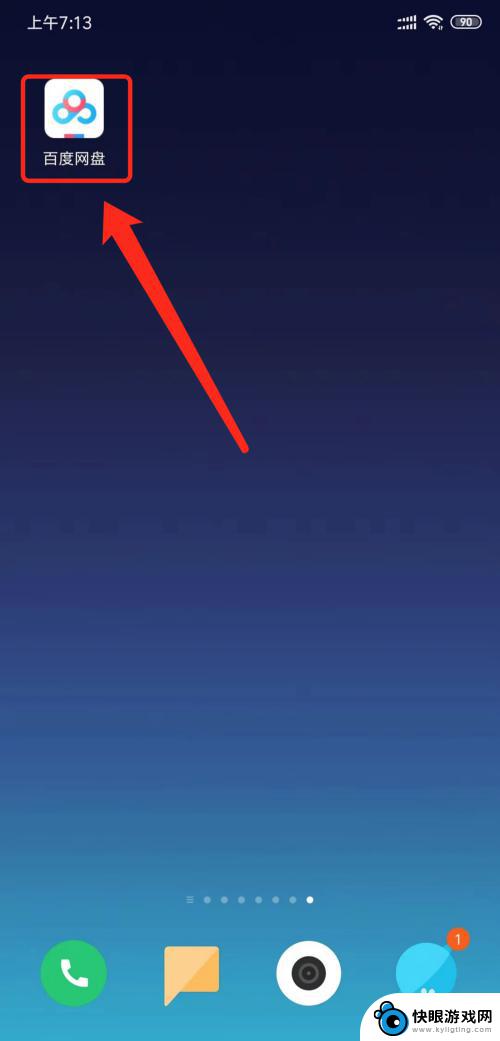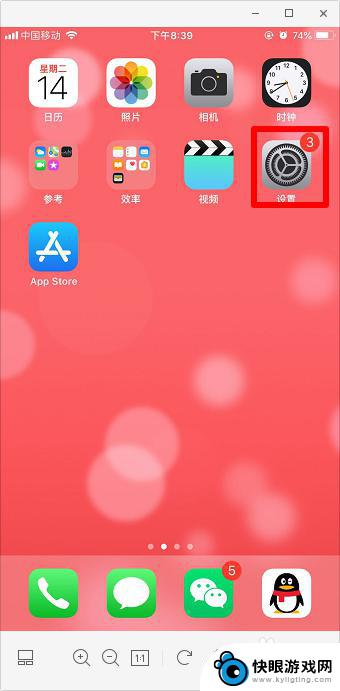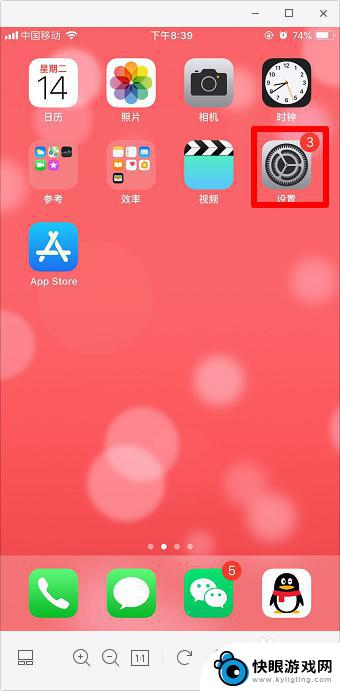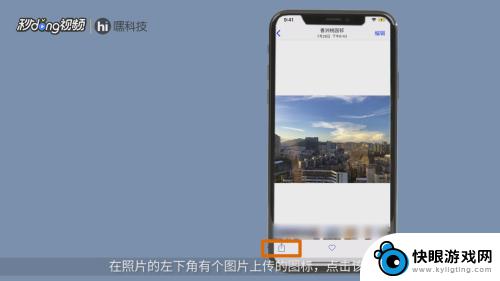百度网盘如何保存照片 如何将手机照片保存到百度网盘
随着手机拍照功能的普及和照片数量的不断增加,如何有效地保存和管理这些珍贵的照片成为了许多人关注的问题,而百度网盘作为一款备受欢迎的云存储工具,为我们提供了方便快捷的照片保存方式。通过百度网盘,我们可以将手机中的照片轻松上传至云端,不仅可以有效地释放手机的存储空间,还能保护照片的安全性。如何将手机照片保存到百度网盘呢?接下来我们将为您详细介绍。
如何将手机照片保存到百度网盘
具体步骤:
1.从手机应用商店搜索“百度网盘,点击下载,将百度网盘安装到手机上。
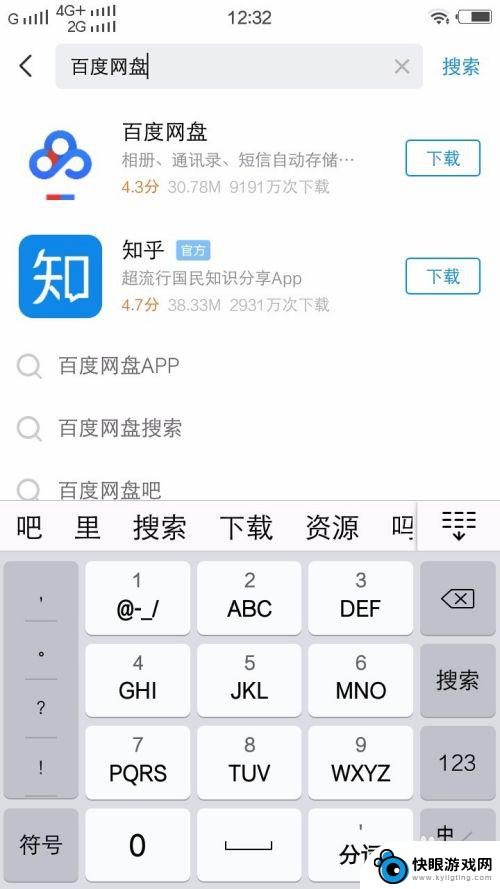
2.点击桌面百度网盘图标,打开百度网盘,会弹出注册登录界面。如果有百度网盘账号,直接点击登录即可。如果没有账号,则需要点击左侧的注册按钮进行账号注册。

3.输入手机号码并点击“阅读并同意百度用户协议及百度隐私权保护申明“左侧的小方框,获取手机验证码。
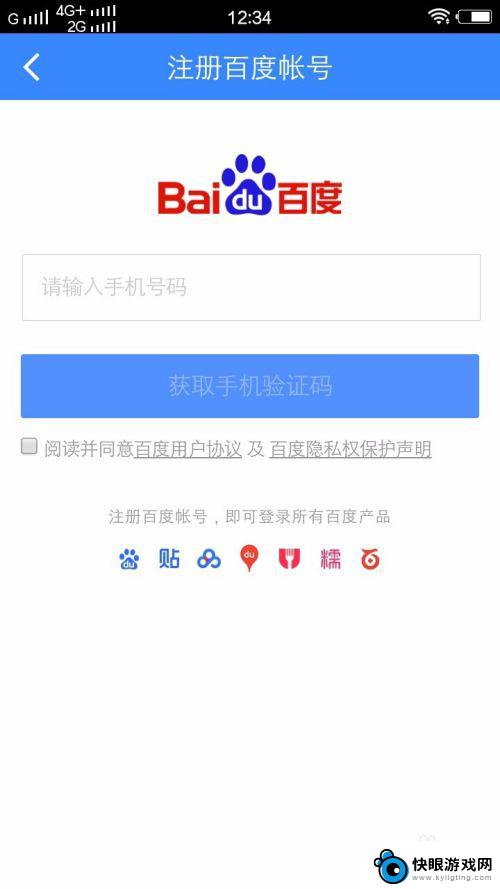
4.输入手机收到的验证码,点击提交。完成注册过程。
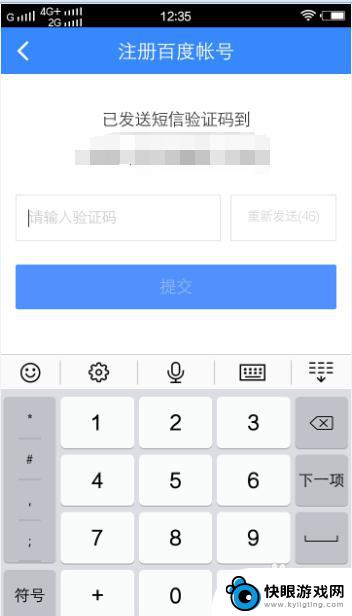
5.再按照刚才注册的用户名和密码进行登录,登录成功之后会弹出一个设置页面。可以在这个页面对百度网盘进行设置。主要是第一个图片自动备份可以点击开启,其他的功能看个人需求。
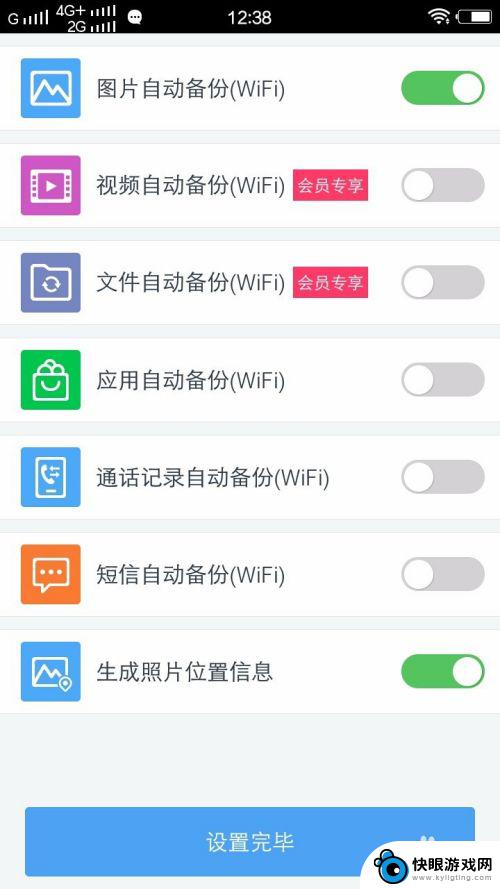
6.设置好之后进入网盘主页。上传文件或图片可以点页面上部中间位置的上传,弹出选择上传文件类型对话框。根据自己的需求选择要上传的文件或图片。
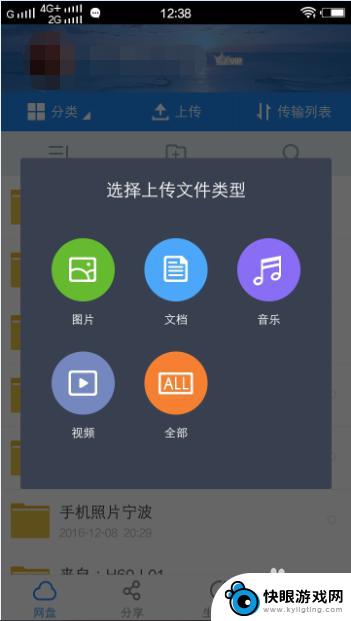
7.回到网盘主页,点击右下角的更多图标。可以看到网盘的容量等内容,还可以点击左下角的设置按钮对网盘进行设置。
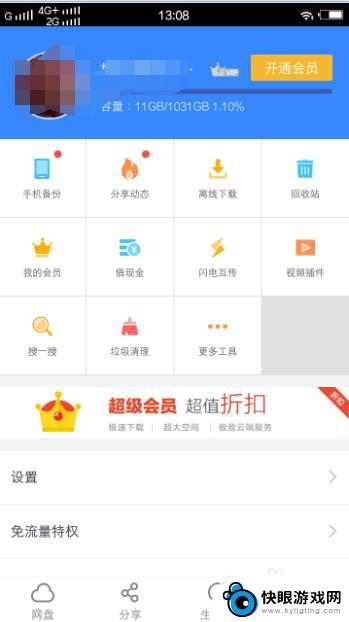
8.进入设置页面,主要可以开通第一个“仅WIFI环境上传/下载“,这样比较节省流量。
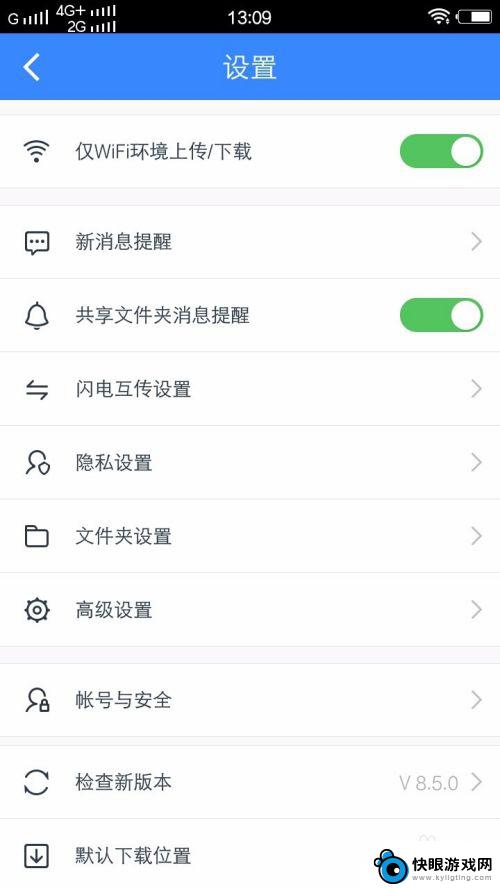
以上就是百度网盘保存照片的全部内容了,如果有任何疑问,用户可以根据小编的方法来操作,希望这些内容对大家有所帮助。